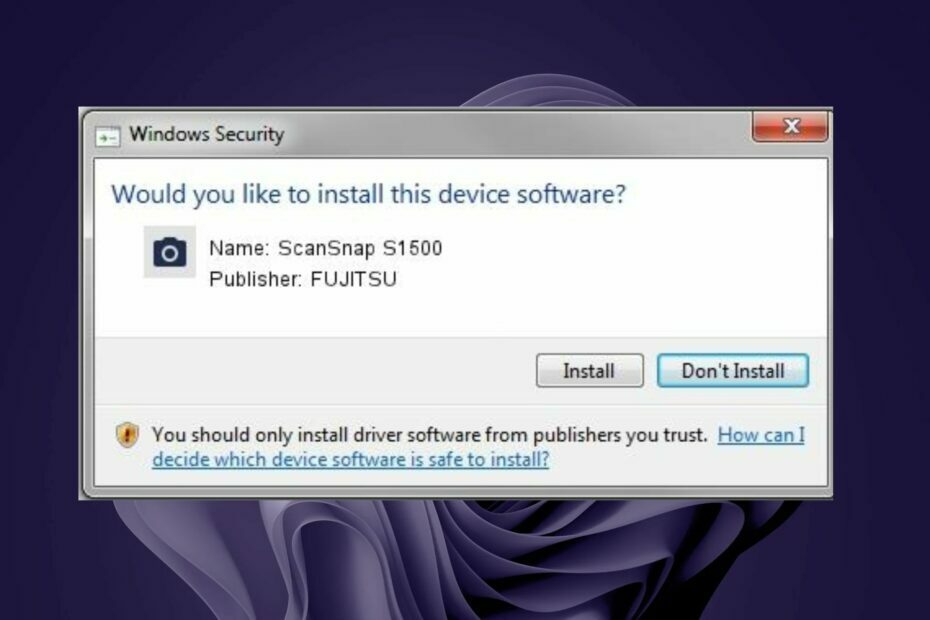Деякі нові драйвери можуть мати недоліки або помилки, тому старий драйвер кращий
- Ви можете відкотити драйвери в Windows 11 з метою усунення несправностей чотирма різними способами.
- Інструмент «Диспетчер пристроїв» містить зручну опцію для відкоту останніх оновлень драйверів.
- Коли параметр «Відкотити драйвер» неактивний, ви все одно можете відкотити оновлення драйверів, перевстановивши старі вручну.
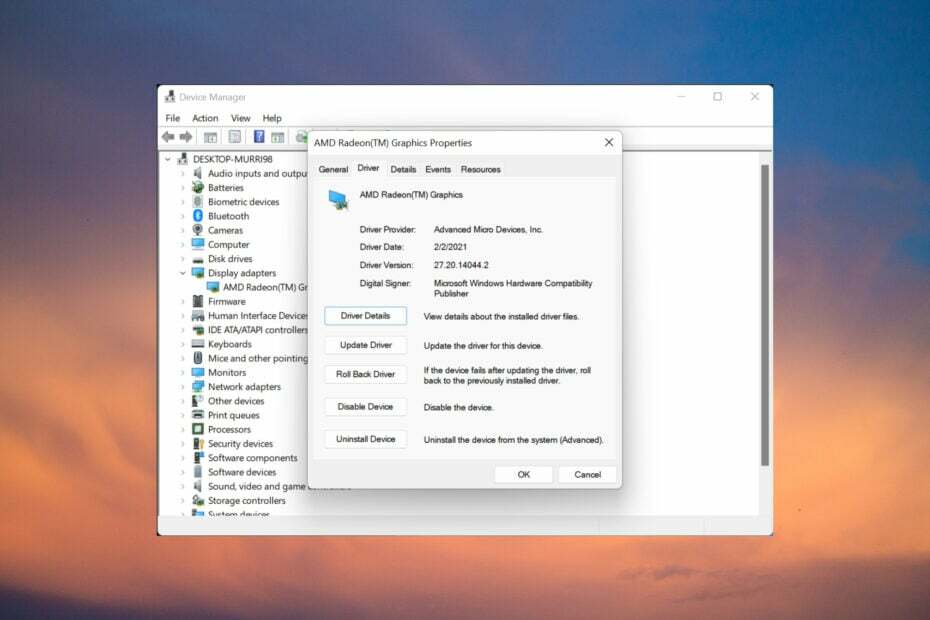
XВСТАНОВИТИ, НАТИСНУВШИ ЗАВАНТАЖИТИ ФАЙЛ
Це програмне забезпечення забезпечить працездатність ваших драйверів, убезпечуючи вас від поширених комп’ютерних помилок і апаратних збоїв. Перевірте всі драйвери зараз у 3 простих кроки:
- Завантажте DriverFix (перевірений файл завантаження).
- Натисніть Розпочати сканування знайти всі проблемні драйвери.
- Натисніть Оновлення драйверів щоб отримати нові версії та уникнути збоїв у роботі системи.
- DriverFix завантажено 0 читачів цього місяця.
Деякі користувачі можуть спробувати відкотити оновлення драйверів, щоб вирішити проблеми, що виникають після останніх оновлень драйверів пристрою. Відкат драйвера пристрою відновить попередній, який замінив новий.
Існує більше ніж один спосіб відкотити оновлення Windows 11. Нижче наведено чотири способи відновлення оновлень драйверів на ПК з Windows 11.
Що таке драйвер пристрою?
Драйвер — це програмне забезпечення, яке полегшує зв’язок між Windows 11 (або іншою ОС) і пов’язаним апаратним пристроєм. Вони схожі на мовні перекладачі між апаратною та комп’ютерною платформами.
Компанії часто випускають нові версії драйверів для свого обладнання. Більш важливі системні драйвери часто оновлюються автоматично з оновленнями Windows.
Як я можу відкотити оновлення драйверів у Windows 11?
1. Виберіть опцію «Відкотити драйвер».
1. Клацніть правою кнопкою миші кнопку для відкриття старт меню та виберіть Диспетчер пристроїв.
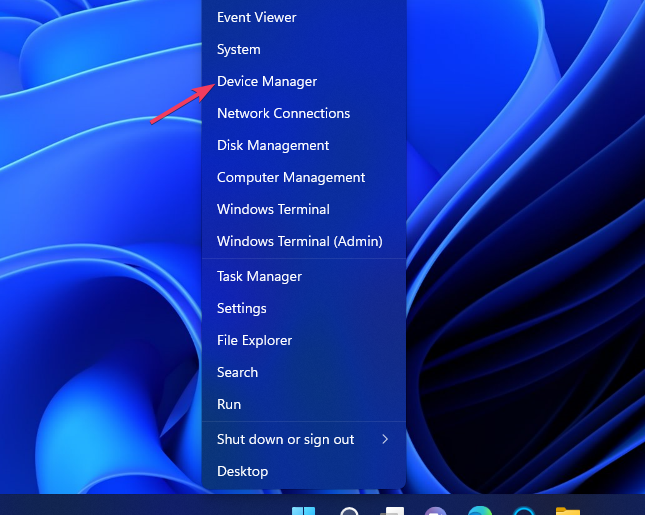
2. Двічі клацніть будь-яку категорію обладнання, що включає пристрій, для якого потрібно відкотити драйвер.
3. Клацніть правою кнопкою миші пристрій, для якого потрібно відкотити драйвер, і виберіть Властивості.
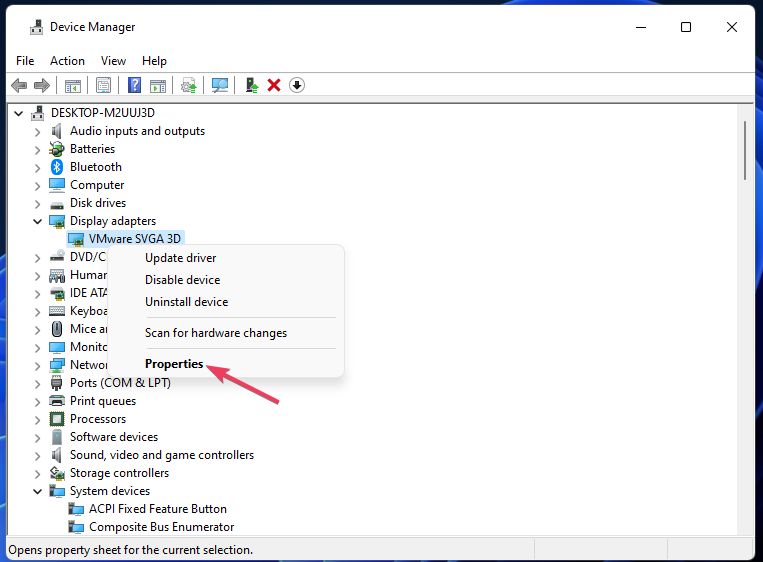
4. Виберіть вікна Водійвкладка.
5. Потім натисніть Відкотити драйвер кнопку.
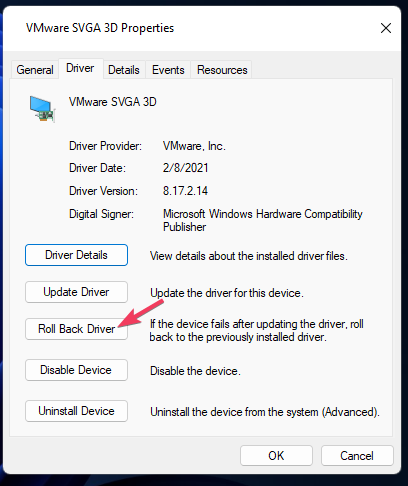
6. Виберіть причину відкату драйвера.
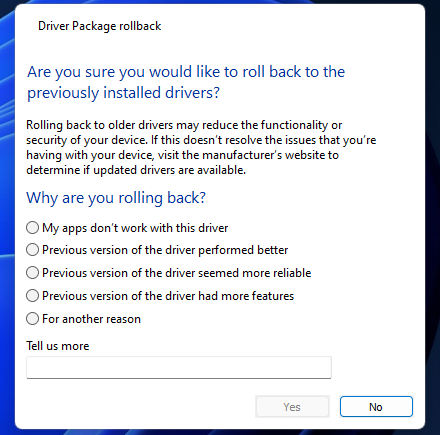
7. ПресТакщоб відновити попередній драйвер.
8. Натисніть старт і потужність в меню. Потім виберіть Перезапустіть варіант.
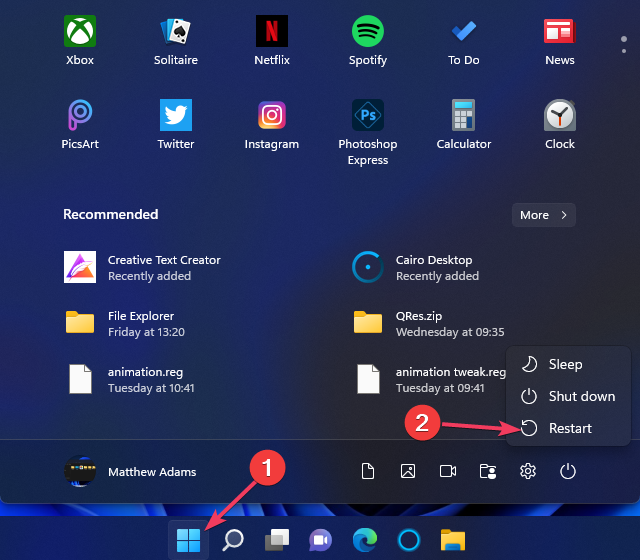
Порада експерта:
СПОНСОРОВАНО
Деякі проблеми з ПК важко вирішити, особливо коли мова йде про пошкоджені сховища або відсутні файли Windows. Якщо у вас виникли проблеми з виправленням помилки, ваша система може бути частково зламана.
Ми рекомендуємо встановити Restoro, інструмент, який просканує вашу машину та визначить несправність.
Натисніть тут завантажити та почати ремонт.
Ви можете легко відкотити останні драйвери на своєму ПК з Windows 11 за допомогою диспетчера пристроїв. Цей вбудований інструмент у вашому комп’ютері дозволяє вручну вибрати драйвери, які ви бажаєте відкотити, зі списку доступних пристроїв.
2. Перевстановіть старі пакети драйверів
- Клацніть правою кнопкою миші старт кнопку та виберіть Диспетчер пристроїв і перейдіть до категорії апаратного пристрою.
- Потім клацніть апаратний пристрій правою кнопкою миші та виберіть Видалитипристрій.
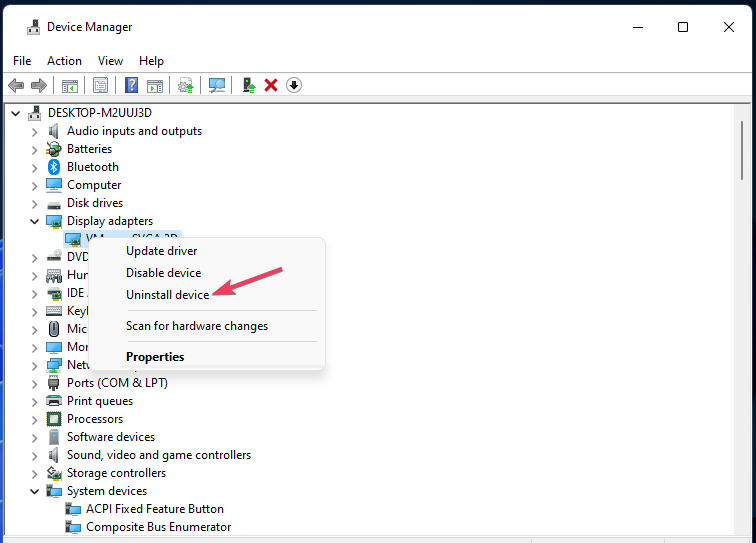
- Виберіть Спроба видалити драйвер для цього пристрою варіант, якщо він є.
- Натисніть Видалити підтвердити.
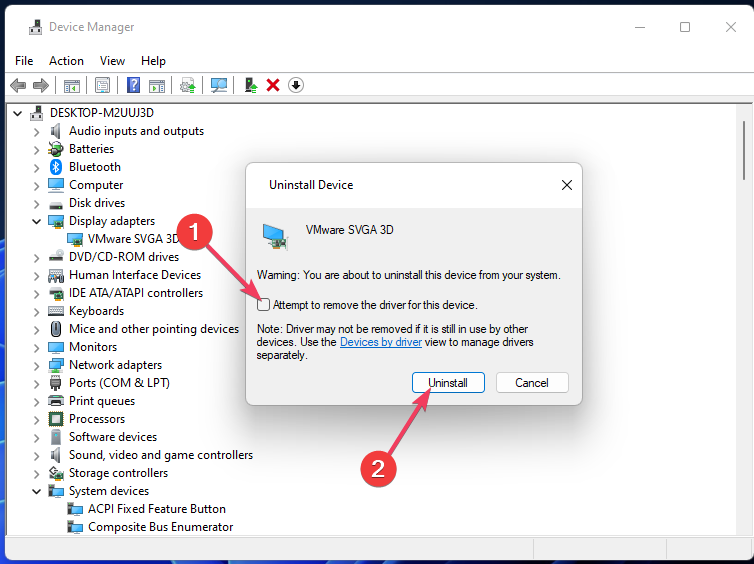
Коли ви видалили драйвер пристрою, ви можете вручну повторно інсталювати старіший, щоб повернутися до нього. Багато веб-сайтів виробників пристроїв містять як старі, так і останні драйвери.
Наприклад, ви можете завантажити старі драйвери для графічних процесорів NVIDIA з Сторінка розширеного пошуку драйверів. Виберіть модель графічного процесора, всі на Рекомендовано меню та натисніть Пошук щоб переглянути список драйверів, які можна завантажити.
Завантаживши попередню версію драйвера, відкрийте папку з пакетом драйверів у Провіднику. Двічі клацніть його інсталяційний пакет, щоб установити драйвер.
Ви також можете видалити деякі драйвери за допомогою програми та компонентів або за допомогою програми видалення сторонніх розробників.
- Як швидко перезавантажити графічний процесор за допомогою гарячої клавіші
- Об’єднайте диск C і D у Windows 11: як це зробити за 3 кроки
- Як відновити видалені Sticky Notes у Windows 11
- NET HELPMSG 2221: як скинути права адміністратора
- Версія BIOS GPU: як її знайти за 5 простих кроків
3. Відкат оновлень драйверів за допомогою відновлення системи
- Натисніть на Пошук інструмент на панелі завдань (він має піктограму збільшувального скла).відновлення і виберіть Відновлення виховувати a Панель управління аплет.
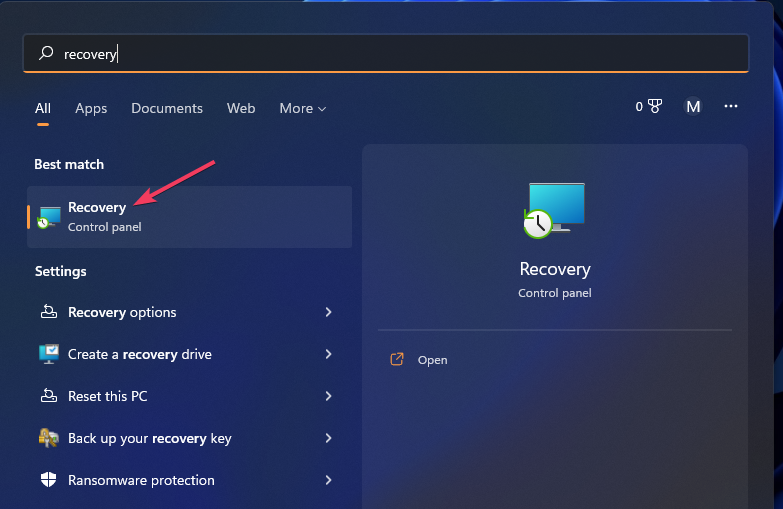
- Виберіть Відкрийте відновлення системи варіант.
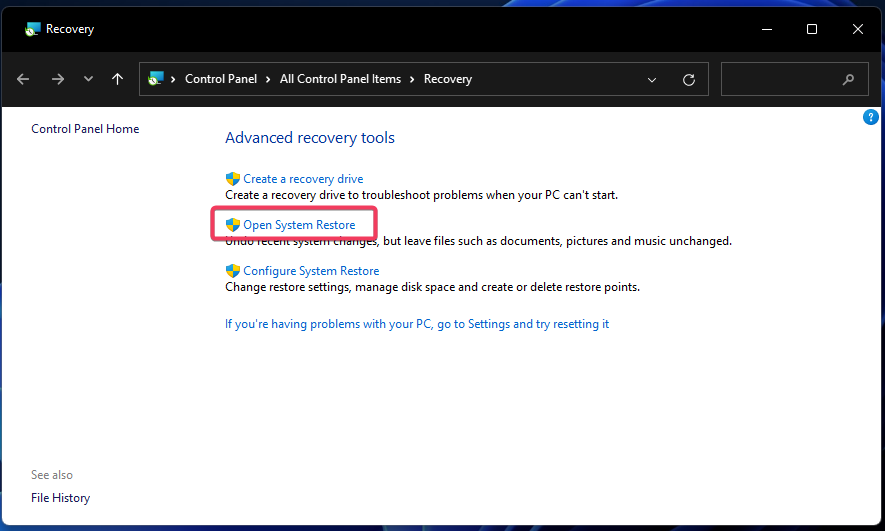
- Якщо Виберіть інше відновлення системи доступна опція, виберіть цей перемикач.
- Натисніть Далі щоб переглянути доступні точки відновлення вашого комп’ютера та вибрати ту, яка передує оновленню драйвера на вашому комп’ютері.
- Натисніть на Перевірте наявність уражених програм кнопку для перегляду списку програм і драйверів, які буде видалено точку відновлення. Якщо ви бачите в списку останні оновлення драйвера, точка відновлення видалить його.
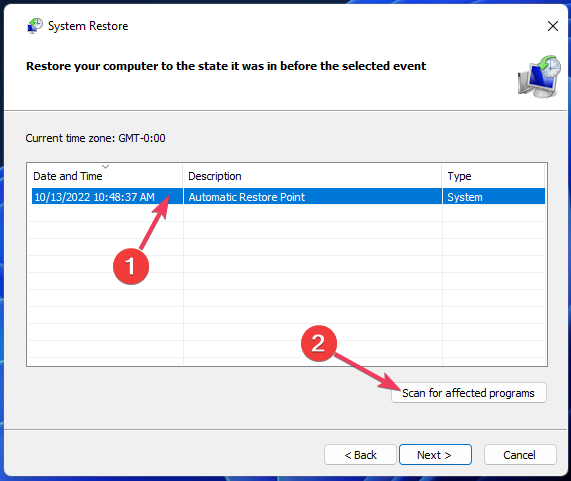
- Виберіть Закрити щоб повернутися до списку точок відновлення.
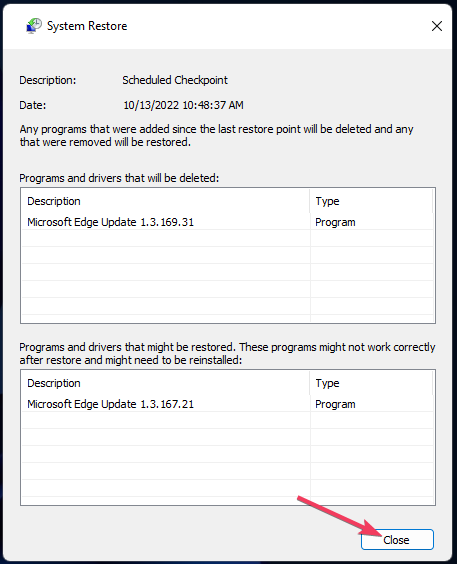
- Прес Далі щоб перейти до етапу підтвердження.
- Потім натисніть Закінчити для відкату драйвера і Windows.
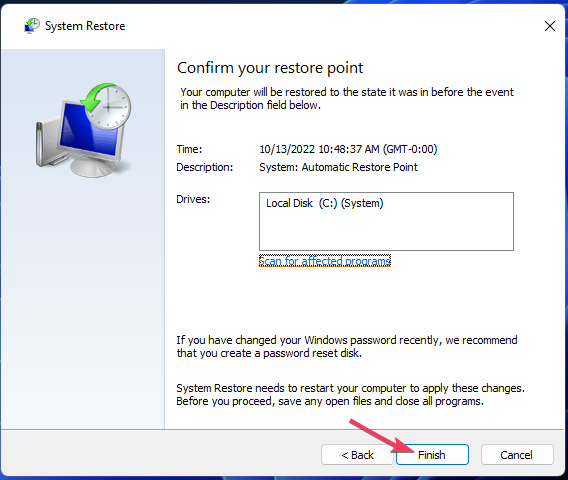
4. Резервне копіювання та відновлення драйверів
4.1 Створіть резервну копію всіх драйверів
- Натисніть вікна клавіша + E починати Провідник файлів.
- Клацніть правою кнопкою миші диск C: і виберіть Показати більше варіантів.
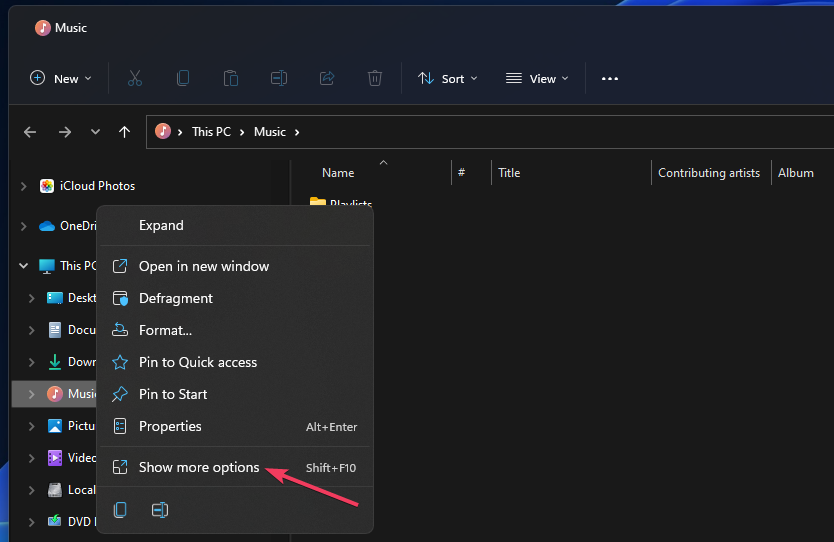
- Наведіть вказівник миші новий і виберіть Папка варіант.
- Введення Папка резервного копіювання драйверів для назви каталогу. Ця нова папка міститиме ваші резервні копії драйверів.
- Натисніть у Пошук у верхній частині Windows 11 старт меню, вид cmd, і виберіть Запустити від імені адміністратора звідти.
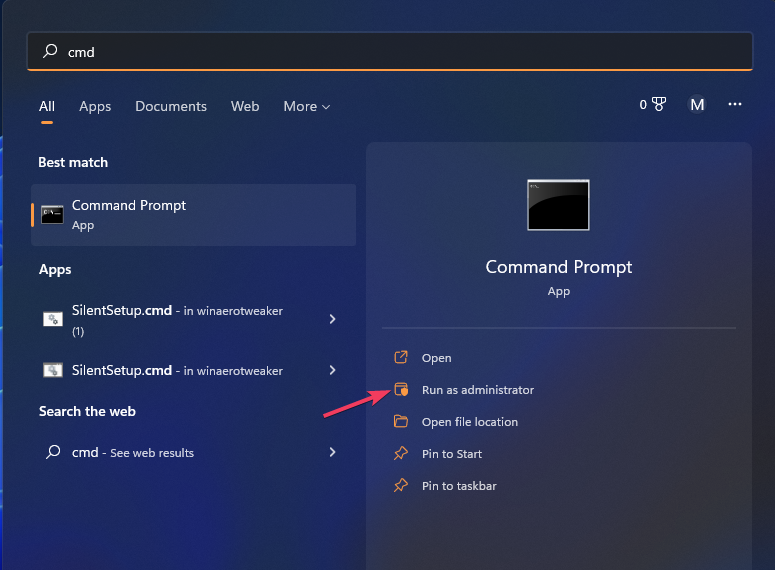
- Введіть і виконайте цю команду з фактичним шляхом до теки, який ви щойно створили, включеним у кінці:
dism /online /export-driver /destination: C:\Driver Backup Folder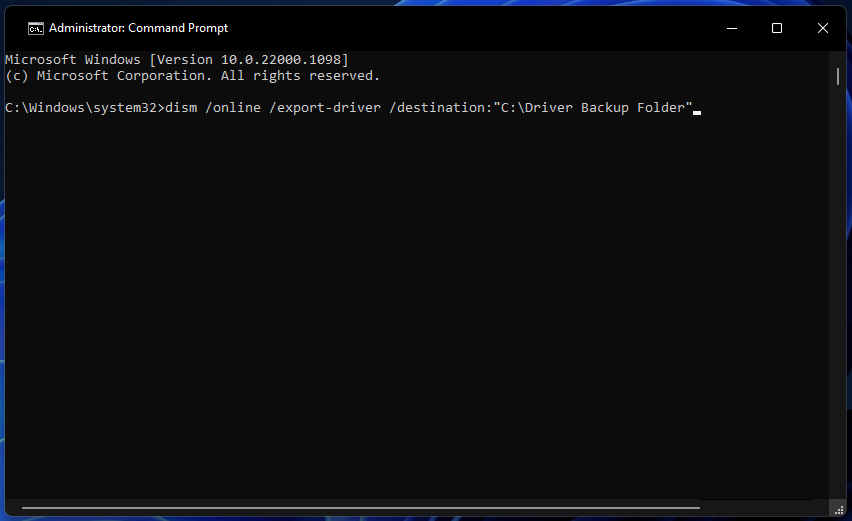
4.2 Відновіть старі драйвери з резервної папки
- Клацніть правою кнопкою миші старт кнопку та виберіть Диспетчер пристроїв.
- Клацніть правою кнопкою миші пристрій, для якого потрібно відновити драйвер, і виберіть Оновити драйвер.
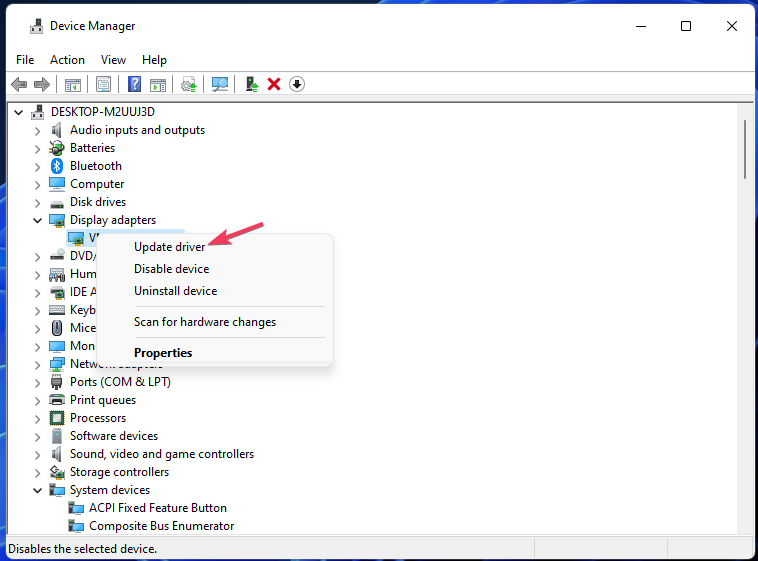
- Виберіть Перегляньте мій комп'ютер варіант.
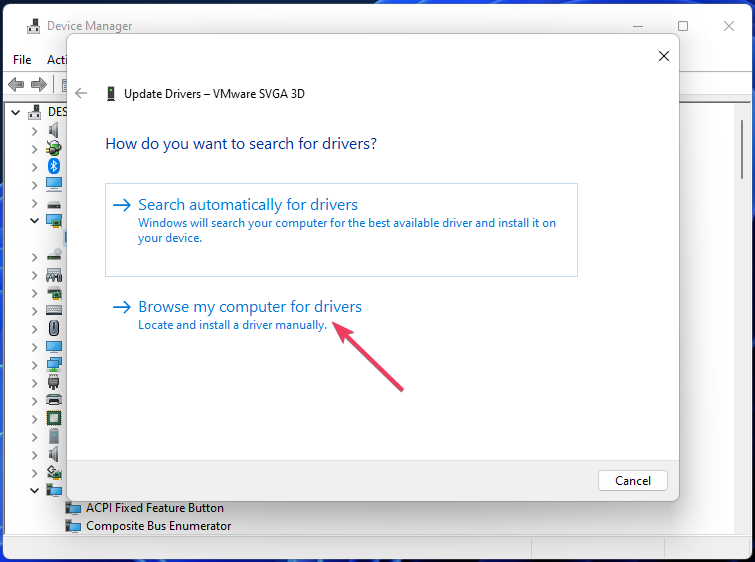
- Переконайтеся, що Включати вкладені папки встановлено прапорець.
- Натисніть переглядати щоб вибрати Папка резервного копіювання драйверів.
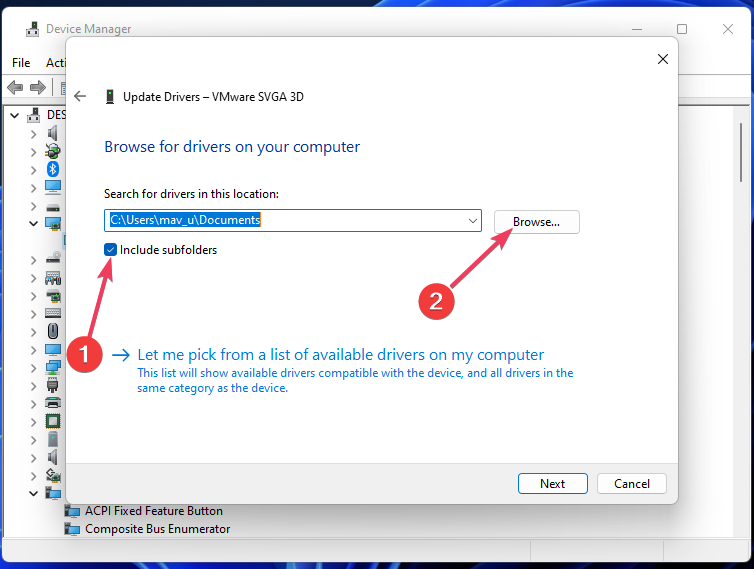
- Потім натисніть в порядку варіант.
- Виберіть Далі щоб почати пошук драйвера у вибраній папці.
Якісь сторонні засоби оновлення драйверів також включають функції резервного копіювання для драйверів. Наприклад, DriverFix дає змогу створювати резервні копії драйверів за допомогою стислих ZIP-архівів.
Чи можна якось вимкнути автоматичне оновлення драйверів?
Ви можете відключити автоматичне оновлення драйверів через Панель управління. Натисніть на клавіатурі вікна клавіша + С. Введіть змінити пристрій у текстовому полі та виберіть Змінити пристрій налаштування установки.
А Установка пристрою потім відкриється вікно. Виберіть Немає параметр у цьому вікні. НатиснітьЗберегти зміни кнопку для застосування.
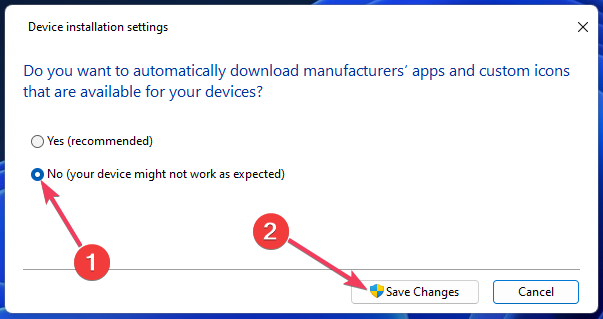
Багато читачів запитували нас: чому я не можу відкотити драйвер? Ну, Відкотити драйвер опція буде недоступна, якщо на вашому комп’ютері не встановлено або більше не збережено попередню версію драйвера для пристрою.
Однак ви все одно можете вручну перевстановити попередню версію драйвера, як описано для другого способу.
Ти можеш відкат до попередніх драйверів у Windows 11 будь-яким із наведених вище способів. Перший спосіб є найшвидшим, але цей варіант не завжди доступний.
Спробуйте другий, третій або четвертий методи, якщо ви не можете вибрати відкат драйвера. Вам потрібно буде ввімкнути відновлення системи та створити резервну копію всіх драйверів, щоб третій і четвертий методи були дійсними.
Виникли проблеми? Виправте їх за допомогою цього інструменту:
СПОНСОРОВАНО
Якщо наведені вище поради не допомогли вирішити вашу проблему, на комп’ютері можуть виникнути глибші проблеми з Windows. Ми рекомендуємо завантаження цього інструменту відновлення ПК (оцінка «Чудово» на TrustPilot.com), щоб легко їх вирішити. Після встановлення просто натисніть Розпочати сканування кнопку, а потім натисніть на Відремонтувати все.